Як синхронізувати календар Google із грозою та блискавкою
На початку цього тижня ми подивилися, як це приголомшливоДодаток Грозового календаря Thunderbird є. Однак, одна з проблем полягає в тому, що він за замовчуванням включає лише локально збережений календар. Якщо ви користуєтеся Календарем Google на своїх пристроях, то блискавка синхронізується з ним бездоганно. Налаштування не дуже інтуїтивно зрозуміло, тому ось вагомий посібник з його налаштування для правильної роботи.
Синхронізуйте Thunderbird з Календарем Google
Відкрийте Календар Google улюбленим браузером та відкрийте меню Налаштування, натиснувши значок шестірні вгорі праворуч сторінки.

Перейдіть на вкладку Календарі, а потім натисніть на Календар, який ви хочете використовувати для синхронізації.
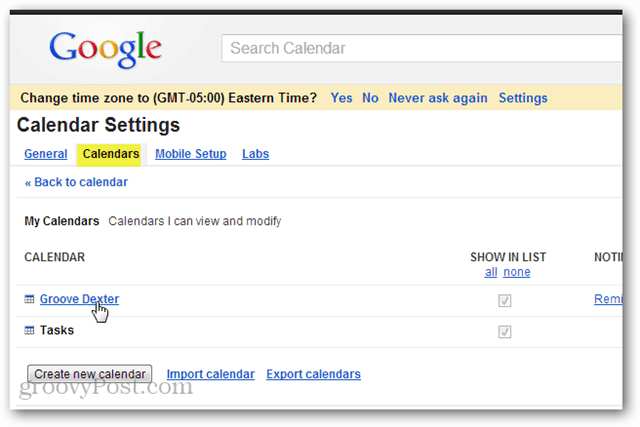
Прокрутіть сторінку налаштувань календаря вниз і знайдіть точний ідентифікатор календаря. Якщо це календар за замовчуванням, ідентифікатор, ймовірно, буде вашою адресою Gmail.
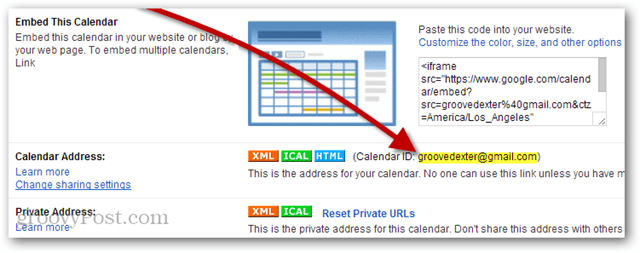
Тепер відкрийте Thunderbird і натисніть Жile >> New >> Капустандар.
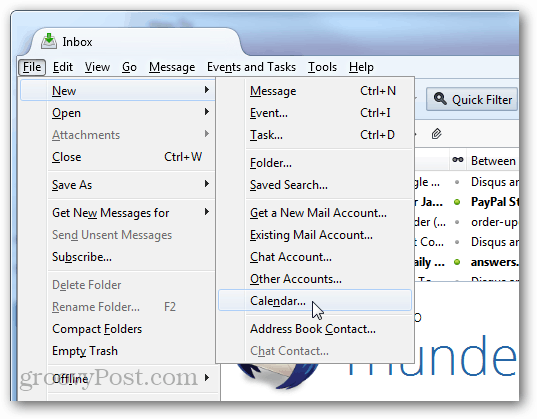
Тепер у спливаючому вікні, що з’являється, є два варіанти кулі. Клацніть "В мережі", а потім Nдоб.
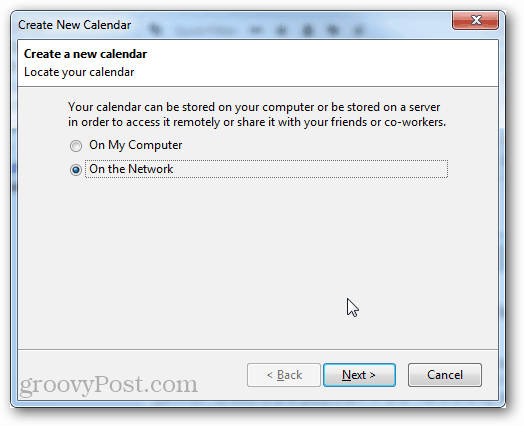
Для формату виберіть CalDAV та введіть наступну URL-адресу, за винятком заміни власного ідентифікатора календаря на "YOURCALENDARID"
- https://www.google.com/calendar/dav/YOURCALENDARID/events
Після завершення набору натисніть Nдоб.
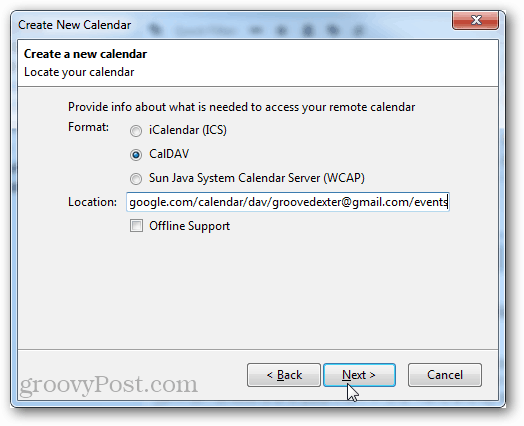
Введіть назву свого календаря та виберіть для нього колір значка. Ви також можете налаштувати, який обліковий запис електронної пошти ви хочете використовувати в календарі для запрошень та інших листувань. Клацніть Nдоб.
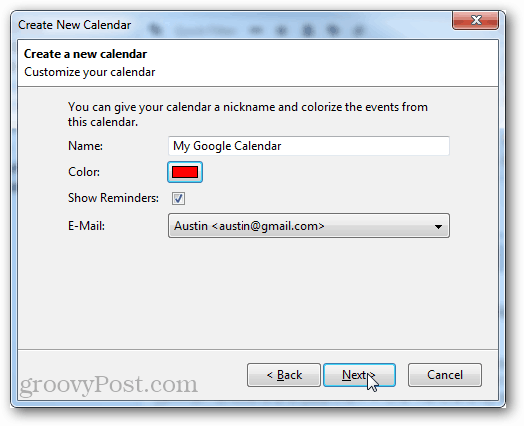
Введіть облікові дані Google, пов’язані з обліковим записом, до якого належить Календар Google.
Примітка: Якщо ви використовуєте Двоетапна автентифікація, вам потрібно буде ввести авторизований пароль для програми замість фактичного пароля.
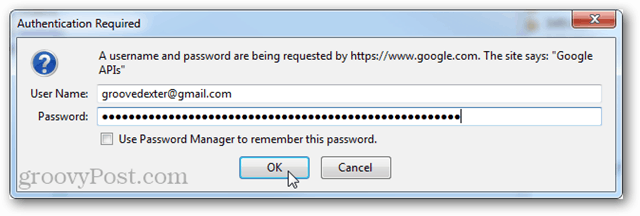
Натисніть кнопку Готово, і ви закінчили.
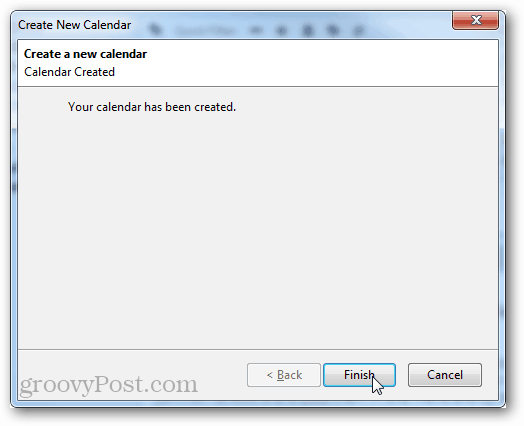
Тепер ваш Календар Google синхронізовано з Mozilla Thunderbird з додатком календаря блискавки.
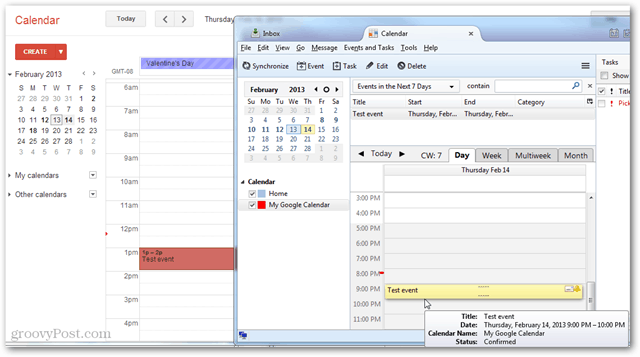










Залишити коментар